چگونه اکانت گوگل ادز را به کانال یوتیوب متصل کنیم؟
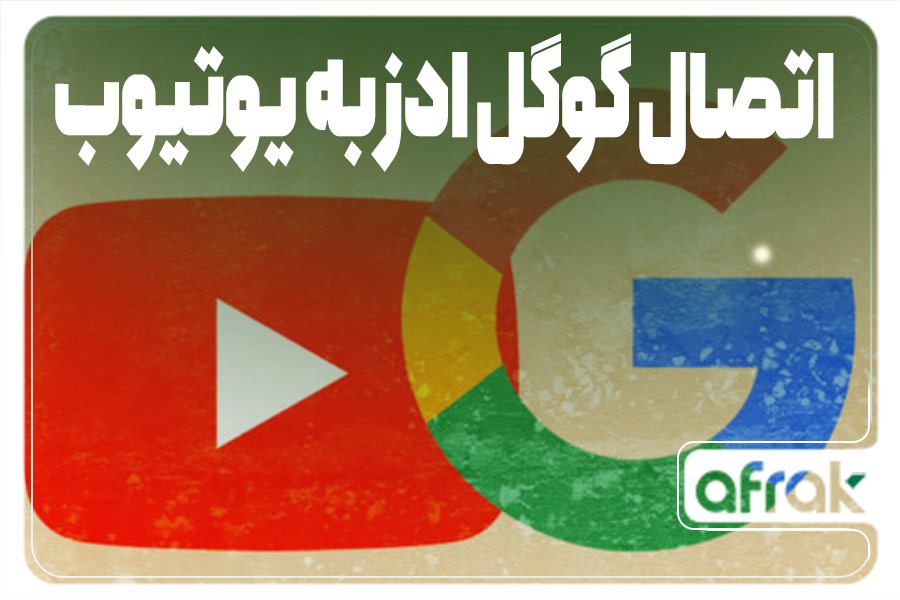
در حال حاضر، گوگل ادز به عنوان یکی از قدرتمندترین و محبوبترین بسترهای تبلیغات آنلاین در دنیا شناخته میشود. یکی از راههای موثر برای تبلیغ کردن کالاها و خدمات، استفاده از کانال یوتیوب است. با این حال، نحوه اتصال اکانت گوگل ادز به کانال یوتیوب برای بسیاری از کاربران مبهم است. در تبلیغات گوگل ادز چیست به طور کامل با این سرویس تبلیغاتی و عملکرد آن آشنا شدید. در این مطلب، به صورت کامل به روش اتصال اکانت گوگل ادز به کانال یوتیوب پرداخته خواهد شد. با استفاده از این راهنما، شما میتوانید به سادگی و با اطمینان کامل، اکانت گوگل ادز خود را به کانال یوتیوب متصل کنید و به بهترین نحو از تبلیغات خود در یوتیوب بهرهمند شوید.
چرا اکانت گوگل ادز را به کانال یوتیوب باید اضافه کرد؟
در آموزش رایگان گوگل ادز نحوه ساخت اکانت و تنظیمات کمپینها را دیدیم. اما اگر یک کانال یوتیوب دارید بهتر است آن را به اکانت گوگل ادز خود متصل کنید. شاید این سؤال برایتان پیش بیاید که چه نیازی به لینک کردن این دو هست؟ تبلیغات در گوگل(گوگل ادز) یک پلتفرم آنلاین برای تبلیغکنندگان است که گوگل آن را راهاندازی کرده است. گوگل ادز جایی است که شما کسب و کارتان را تبلیغ میکنید، فروش محصولات یا خدمات خود را بالا میبرید و محبوبیت خود را افزایش میدهید. اینجاست که لینک زدن کانال یوتیوب به حساب گوگل ادز به شما کمک زیادی میکند.
با گوگل ادز میتوانید تعیین کنید که تبلیغات شما کجا نمایش داده شود، چه کسی آن را ببیند و تا چه مدت به نمایش گذاشته شود. اگر در یوتیوب فعالیت میکنید میتوانید ویدیوهای خود را با گوگل ادز تبلیغ کنید تا سابسکرایبر بیشتری جذب کنید. اگر صاحب کسب و کاری هستید میتوانید با اضافه کردن ادز به یوتیوب مشتریان بیشتری جمع کنید. علاوه بر این، در یوتیوب بسیاری از معیارهای مهم مانند بازدیدها، نرخ بازدید، کلیکها، تعاملات، میانگین هزینه به ازای هر بازدید (CPV) و موارد دیگر به راحتی در اختیارتان قرار میگیرد. در همین حال، حسابهای لینک شده گوگل ادز را میتوان به صورت اختیاری طبق قابلیتهای زیر تنظیم کرد:
تعداد بازدید: معیارهای بازدید ارگانیک برای تبلیغات ویدیویی شما با حساب گوگل ادز لینک شده به اشتراک گذاشته میشود.
بازاریابی مجدد: حساب گوگل ادز لینک شده میتواند تبلیغات را به کاربرانی که از کانال شما بازدید میکنند و با آن تعامل دارند نشان دهد.
تعامل: آمار نحوه تعامل افراد با کانال شما بعد از مشاهده تبلیغات با حساب گوگل ادز لینک شده به اشتراک گذاشته میشود.
بیشتر بدانید: بهترین ابزارهای تحلیل کانال یوتیوب
نحوه لینک کردن کانال یوتیوب به گوگل ادز
حال بیایید نحوه لینک کردن کانال یوتیوب به گوگل ادز را بررسی کنیم. به ترتیب مراحل زیر را دنبال کنید:
1.به youtube.com بروید و وارد YouTube Studio شوید.
2.روی Settings کلیک کرده و Channel را انتخاب کنید.
3.تب تنظیمات پیشرفته (advanced settings) را انتخاب کنید.
4.به پایین اسکرول کرده و گزینه لینک کردن حساب گوگل ادز را پیدا کنید. سپس روی LINK ACCOUNT کلیک کنید.
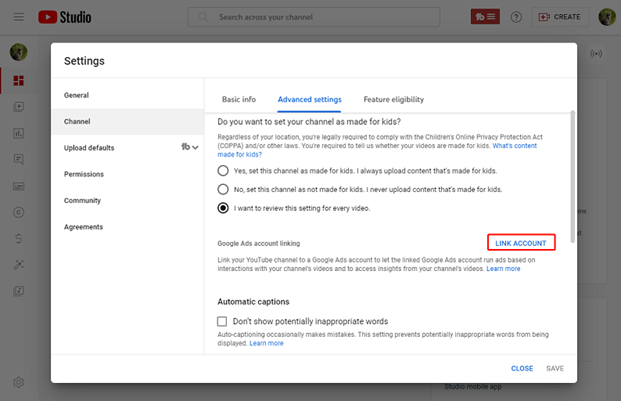
5.نام لینک و شناسه مشتری (customer ID) گوگل ادز را وارد کنید.
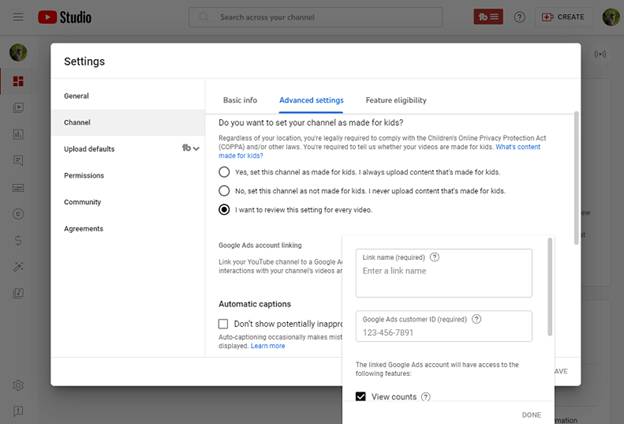
شما میتوانید شناسه مشتری را در حساب گوگل ادز خود چک کنید. با کلیک کردن روی نماد راهنما با علامت سؤال، شناسه مشتری در پایین به نمایش گذاشته میشود.
6.روی Done و سپس روی Save کلیک کنید.
پذیرفته شدن درخواست لینک شدن از سوی حساب گوگل ادز نشان میدهد که کانال یوتیوب و گوگل ادز شما با موفقیت به هم لینک شدهاند. نکته قابل توجه این است که شما میتوانید حداکثر ده هزار کانال یوتیوب را به یک حساب گوگل ادز لینک کنید.
نحوه پذیرش درخواست لینک شدن در گوگل ادز
برای تأیید درخواست لینک شدن کانال یوتیوب، در گوگل ادز مراحل زیر را طی کنید:
1.به گوگل ادز بروید و وارد حساب کاربری گوگل ادز خود شوید.
2.روی Tool and Settings در گوشه بالا سمت راست کلیک کنید.
3.در زیر تب Setup روی Linked accounts کلیک کنید.
4.یوتیوب را در Your linked accounts and products پیدا کنید.
5.سپس Manage and link را انتخاب کنید. زیر تبLink request ، روی View request کلیک کنید.
6.برای قبول درخواست روی Approve و جهت رد درخواست روی Reject کلیک کنید.
حال لینک شدن کانال یوتیوب و حساب گوگل ادز شما انجام شده است.
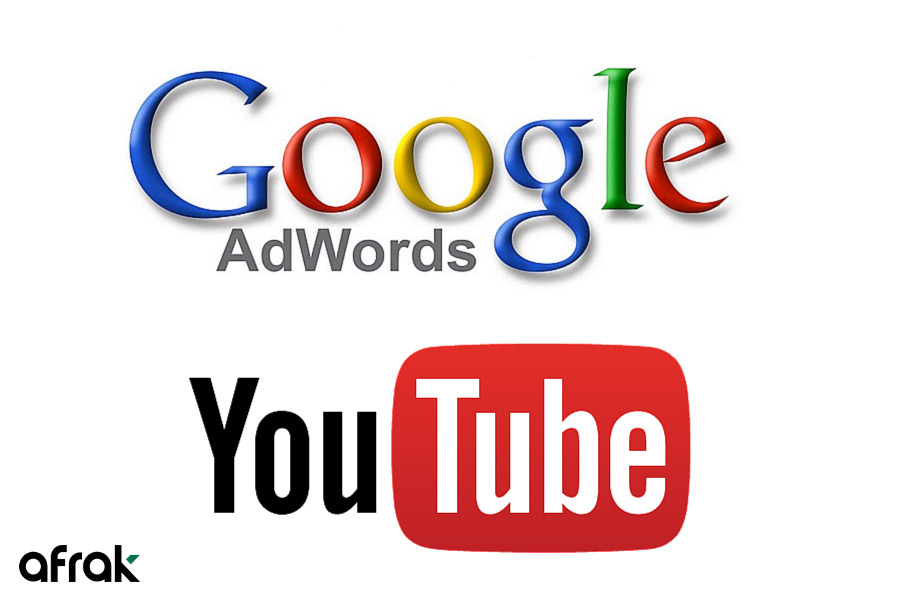
نحوه لغو لینک یوتیوب و گوگل ادز
اگر زمانی خواستید لینک بین یوتیوب و حساب گوگل ادز را لغو کنید، مراحل زیر را به ترتیب دنبال کنید:
1.به سایت یوتیوب بروید و وارد YouTube Studio شوید.
2.روی Settings کلیک کرده و گزینه Channel را انتخاب کنید.
3.روی تب تنظیمات پیشرفته کلیک کنید.
4.در کنار حسابی که میخواهید لینک آن را لغو کنید، گزینه Unlink را بزنید.
5.در پنجره جدید روی Unlink کلیک کرده و بعد Save کنید.
نکته: اگر میخواهید ویدیوهای یوتیوب را به صورت آفلاین روی دسکتاپ تماشا کنید، از یوتیوب دانلودر MiniTool استفاده کنید.
جمعبندی
این مقاله به شما نحوه اتصال اکانت گوگل ادز به کانال یوتیوب را به طور کامل توضیح دادیم. با استفاده از این راهنما میتوانید به آسانی اکانت گوگل ادز خود را به کانال یوتیوب خود متصل کنید و از امکانات بیشتری برای تبلیغات خود در یوتیوب بهرهمند شوید. در پایان امیدواریم این مطلب برای شما مفید بوده باشد.
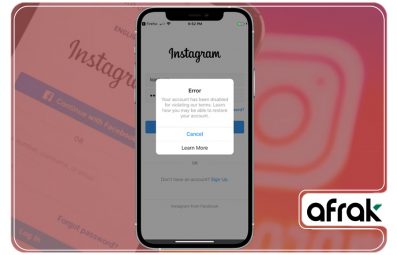

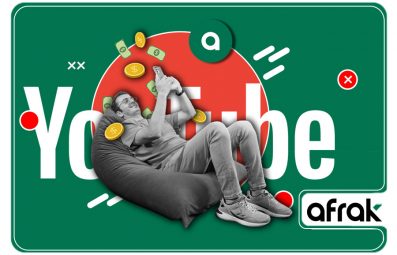

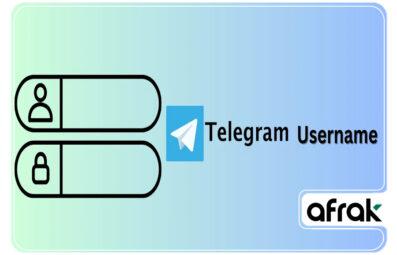
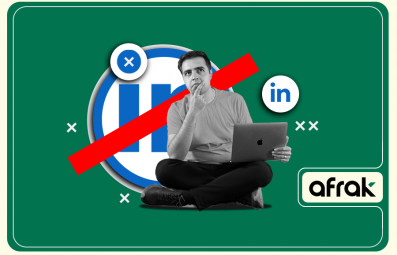

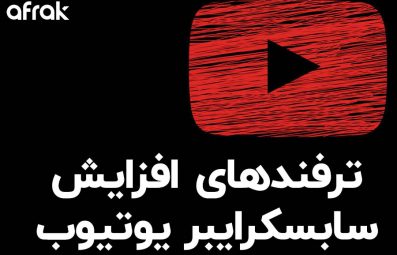
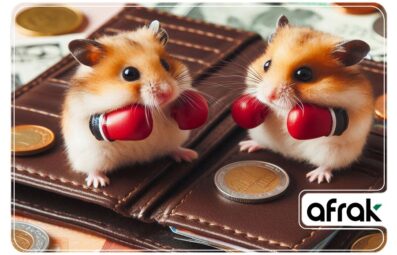



سلام
لطفا نحوه اتصال کانال یوتیوب به حساب گوگل ادسنس رو هم بفرمایید
ممنون
سلام و عرض ادب، نحوه اتصال کانال یوتیوب به حساب گوگل ادسنس:
به سایت گوگل ادسنس بروید.
روی دکمه «شروع کنید» کلیک کنید.
آدرس ایمیل حساب کاربری گوگل خود را وارد کنید.
یک رمز عبور انتخاب کنید.
کشور خود را انتخاب کنید.
روی دکمه «ایجاد حساب» کلیک کنید.
حال باید یک حدودا یک هفته صبر کنید تا تاییدئه برای شما ارسال شود.
موفق باشید